
Le contrôleur Steam de Valve est peut-être la chose la plus excitante à émerger dans les entrées de jeux vidéo en une décennie ... mais cela ne veut pas dire que sa configuration est intuitive. Tout comme la conception du double pavé tactile demande un certain temps pour s'y habituer, son logiciel a besoin d'être sérieusement peaufiné par l'utilisateur final.
Soyez à l'aise avec le mode Big Picture et associez votre contrôleur
Malheureusement, le contrôleur Steam ne peut être ajusté qu'en mode Big Picture compatible avec la télévision de Steam. Valve est probablement dans l'espoir de promouvoir SteamOS et Appareil de streaming Steam Link , mais cela signifie effectivement que les utilisateurs normaux de PC sont obligés de se connecter à une interface de style console de jeu pour ajuster les paramètres de leur contrôleur Steam. Donc, pour commencer le processus, vous devrez utiliser votre souris pour cliquer sur le bouton Mode Big Picture dans le coin supérieur droit de l'interface Steam du bureau.
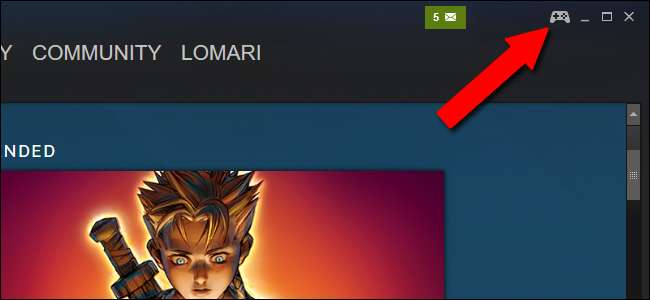
Si vous n'avez pas encore connecté la manette, branchez sa clé USB sans fil, puis cliquez ou sélectionnez l'icône "Paramètres" en mode Big Picture (l'icône d'engrenage en haut à droite), puis "Paramètres de la manette".
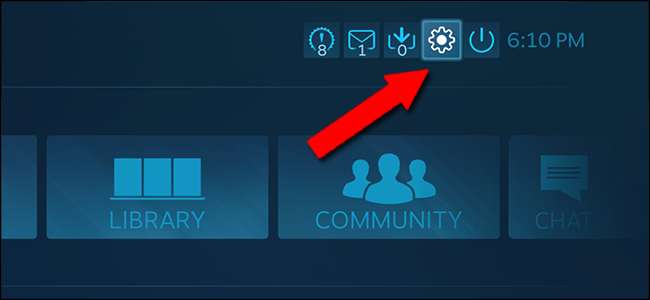
Cliquez sur «Ajouter un contrôleur de vapeur» pour commencer le processus de connexion sans fil, puis appuyez et maintenez le bouton central Steam et le bouton X sur le contrôleur lui-même. Il devrait apparaître dans la section «Contrôleurs détectés» de l'écran.
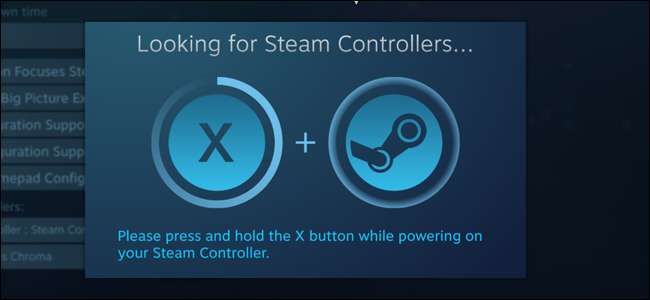
Maintenant, les choses deviennent beaucoup moins intuitives. Sortez du menu Paramètres avec Échap (ou le bouton B du contrôleur) jusqu'à ce que vous soyez de retour dans l'interface principale du mode Big Picture.
Ajustez vos paramètres pour les jeux individuels
Ensuite, cliquez ou sélectionnez l'option centrale «Bibliothèque» en mode Big Picture, puis cliquez sur n'importe quel jeu que vous avez installé pour accéder à son menu individuel. Dans la colonne de gauche, cliquez sur "Gérer le jeu".
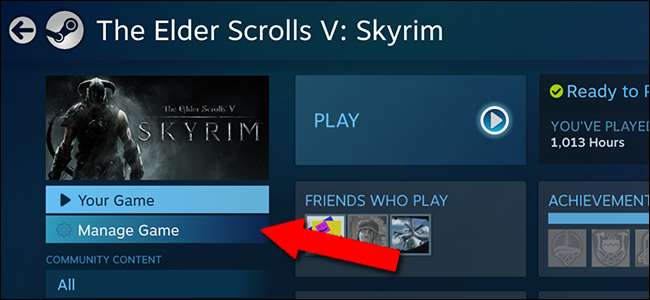
Cliquez sur «Controller Configuration» dans le menu suivant. (Si vous ne le voyez pas, assurez-vous que le Steam Controller est allumé.)
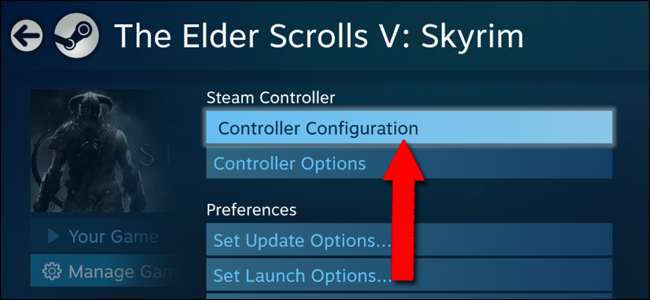
Vous êtes enfin arrivé à l'écran de configuration du bouton principal. Toutes les opérations ci-dessous peuvent être configurées pour chaque jeu individuel dans votre bibliothèque Steam.
(Vous pouvez également y accéder en jouant à n'importe quel jeu Steam - il vous suffit de maintenir le bouton central Steam enfoncé.)
Personnaliser les boutons de base

Dans la plupart des jeux, le contrôleur Steam adoptera par défaut une disposition de style Xbox, la configuration suivant l'interface standard et la zone du pavé tactile gauche doublant comme une entrée de joystick droite. Cliquez sur l'un des boutons de cet écran pour ouvrir les options d'attribution personnalisées, comme indiqué ci-dessous.
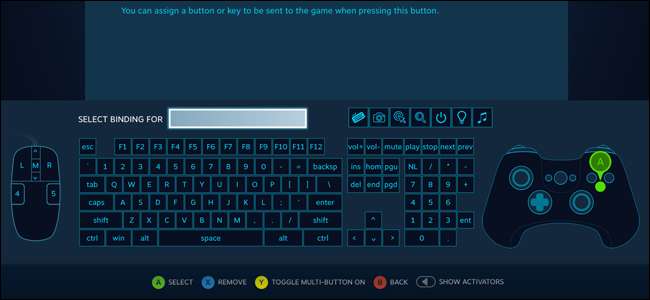
N'importe quel bouton du Steam Controller peut être lié manuellement à presque toutes les entrées de votre ordinateur. Cela inclut tout autre bouton du Steam Controller, tout bouton du clavier ou de la souris par défaut et des actions spéciales comme prendre une capture d'écran ou même éteindre l'ordinateur. Pour lier un seul bouton, cliquez simplement dessus dans cet écran et appuyez sur Echap ou B pour revenir en arrière. C'est tout ce dont la plupart des utilisateurs auront besoin lorsqu'ils tenteront de redéfinir les fonctions de jeu de base sur le contrôleur.
Créer des combinaisons à plusieurs boutons
Pour lier plusieurs commandes à un seul bouton dans cette interface, cliquez sur «Activer le multi-bouton» ou appuyez sur le bouton Y du contrôleur. Cliquez ensuite sur autant de boutons que vous le souhaitez dans l’ordre.
La liaison appuiera sur tous ces boutons en même temps - par exemple, une liaison «rocket jump» pourrait être utile pour activer à la fois le bouton de déclenchement droit (feu) et A (saut). Liez-le au pare-chocs droit et vous aurez un bouton de saut de fusée instantané, aucun réflexe requis.

Bien sûr, il existe un nombre limité de boutons sur le contrôleur Steam à associer, vous devrez donc choisir avec soin si vous ajoutez des combinaisons personnalisées ... à moins que vous ne souhaitiez creuser un peu plus loin.
Donner aux boutons plus d'actions avec les activateurs
Les options Activators du Steam Controller sont là où les choses commencent à devenir vraiment intéressantes… et délicates. Les activateurs vous permettent de créer des états conditionnels sur un bouton, ce qui lui permet de faire différentes choses en fonction du moment de votre pression. Vous pouvez activer l'état modifié avec le menu Type d'activation:
- Presse régulière : une simple action de pression et de relâchement, un bouton normal.
- Appuyez deux fois sur : une double pression rapide sur un bouton. Considérez cela comme la différence entre un clic normal et un double-clic sur le bureau.
- Appui long : maintenez le bouton enfoncé.
- Démarrer Appuyez et relâchez Appuyez sur : actions conditionnelles lorsque vous appuyez et relâchez le bouton. Ceux-ci sont moins utiles.
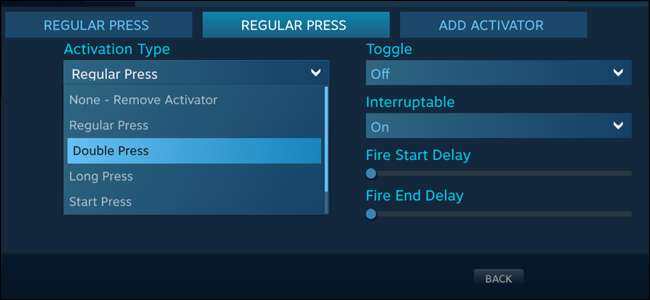
Les activateurs vous permettent essentiellement de créer votre propre conception d'interface. Les pressions conditionnelles de ces boutons peuvent être liées à n'importe quel bouton, touche ou combinaison, tout comme les combinaisons de boutons normales, et les états modifiés peuvent être définis sur actif ou passif avec l'option «Basculer».
L'option Liaison de cycle permet aux utilisateurs d'activer toutes les fonctions de l'activateur en une seule fois ou en séquence. L'option Hold To Repeat vous permet de définir une fréquence de répétition (ou non), dans ce que l'on appelait autrefois un mode «turbo». Par exemple, si vous avez lié l'activateur au bouton «Tir» dans un jeu de tir, le maintenir enfoncé avec Hold To Repeat réglé sur «Off» ne se déclenchera qu'une seule fois, tandis que le régler sur «On» appuiera sur la gâchette plusieurs fois . C'est un bon moyen de saisir des actions simples et répétitives ou des combos plus rapidement que ce ne serait possible par vous-même.

Les boutons «Bumper» du Steam Controller, les palettes en plastique gauche et droite formées par le couvercle de la batterie à l'arrière du boîtier, sont particulièrement utiles pour ce type d'entrée de bouton Activator. Lier des opérations complexes à de simples actions d'appuyer, de maintenir et de toucher deux fois peut vous offrir beaucoup plus d'options d'entrée dans un jeu conventionnel commandé par un contrôleur.
Personnalisez le joystick et les pavés tactiles
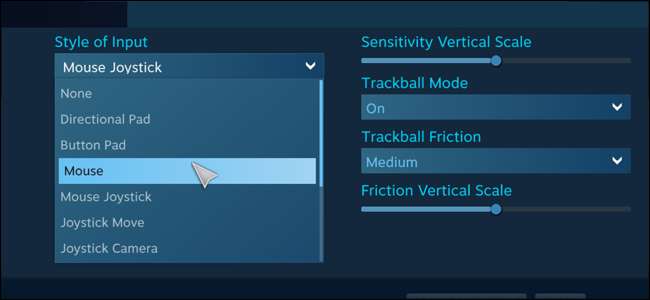
La plupart du temps, si vous jouez à un jeu conçu pour une manette standard, vous n’avez pas besoin de trop jouer avec le joystick ou les pavés tactiles, laissez-les simplement utiliser leurs opérations par défaut. Mais ajuster un jeu à base de souris pour le joystick et les pavés tactiles peut être avantageux; c'est essentiellement ce pour quoi le contrôleur Steam est conçu. Tout d’abord, l’option «Style d’entrée» vous permet de sélectionner parmi une série d’opérations par joystick, souris ou boutons pour ces trois régions:
- Pad directionnel : le joystick ou le pavé tactile agira comme un D-Pad à l'ancienne, haut, bas, gauche et droite, sans entrée analogique entre les deux. Le pavé tactile gauche, avec ses rainures de direction, est conçu spécifiquement pour ce mode.
- Pavé de boutons : les quatre directions seront liées à des boutons, combos ou activateurs spécifiques. Bon pour la sélection à travers un inventaire.
- Déplacement du joystick : fonctionnement standard du joystick. Un bouton supplémentaire peut être lié à l'anneau extérieur du joystick, mais pas aux pavés tactiles.
- Joystick souris : le joystick ou les pavés tactiles contrôlent un curseur de souris à l'écran avec une entrée directionnelle uniquement, de type console.
- Molette : "Faire rouler" la roue dans le sens horaire ou antihoraire fonctionnera comme une molette de souris.
- Région de la souris : cela lie le pavé tactile ou le joystick à une zone de délimitation spécifique sur l'écran, où il fonctionne comme un curseur de souris dans cette limitation. Les zones de délimitation peuvent être définies sur tout l'écran (idéal pour les jeux de haut en bas avec des commandes de carte) ou simplement sur une partie (bon pour les contrôles de caractères individuels dans les MOBA).
- Radial Menu : similaire à Button Pad, mais permet aux joueurs de définir jusqu'à cinq «boutons» activés en touchant ou en inclinant dans une direction spécifique. Idéal pour l'activation à la volée d'actions spéciales.
Des actions supplémentaires peuvent être liées à la fonction «clic» de chaque pavé tactile et au clic du joystick central (le bouton «L3» en termes de console).
De plus, les pavés tactiles comportent les opérations supplémentaires suivantes:
- Souris : fonctionnement standard de la souris, comme un pavé tactile sur un ordinateur portable. Le mode Trackball permet aux pads d'agir comme une boule «roulante» pour le curseur plutôt que comme un pointeur statique.
- Caméra Joystick : fonctionne comme une caméra à la troisième personne dans un jeu d'action sur console.
- Touch Menu : affiche un menu à l'écran avec plusieurs actions de bouton liées à des régions spécifiques du pavé tactile. C'est bon pour les affectations de groupe dans les jeux de stratégie.
- Bouton unique : l'ensemble du pad fonctionne comme un seul bouton. Les actions peuvent être liées simplement à toucher le pad ou aussi à «cliquer» dessus.
Vous pouvez voir comment les choses peuvent devenir rapidement complexes, mais cela peut être très utile.
Personnalisez les déclencheurs
La gâchette gauche et la gâchette droite sont un peu plus compliquées qu'il n'y paraît, car ces boutons combinent deux types d'entrées: une action analogique «pull» qui peut être douce ou dure en fonction de la distance à laquelle elles sont enfoncées, et un clic complet »Action à la fin de la traction. Les paramètres Full Pull et Soft Pull peuvent être définis manuellement sur l'un des boutons, combos ou actions d'activation décrits ci-dessus.
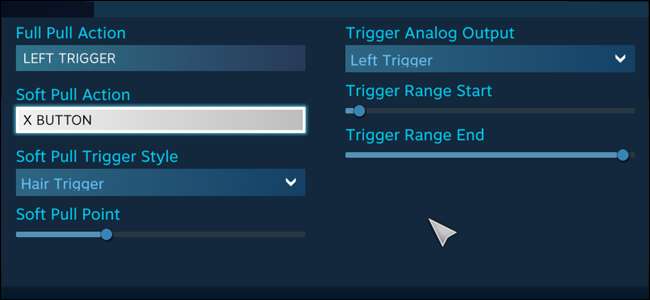
Les paramètres «Soft Pull Trigger Style», «Trigger Range Start», «Soft Pull Point» et «Trigger Range End» vous aideront tous à régler le moment et l'intensité de l'activation du mode de déclenchement progressif. Ils sont assez explicites, mais vous devrez peut-être faire des tests dans le jeu pour voir quelle configuration fonctionne le mieux pour vous, surtout si vous essayez d'effectuer des actions en dehors des valeurs par défaut habituelles des boutons de tir / gaz / frein / modificateur. dans la plupart des jeux d'action.
La plupart des jeux auront des utilisations assez évidentes pour les déclencheurs: armes primaires et secondaires dans les jeux de tir, gaz et frein dans les jeux de course, modificateurs dans les beat-em-ups, etc. Mais il y a beaucoup de variété à avoir ici - expérimentez et voyez ce que vous pouvez trouver.
Créer plusieurs mises en page avec changement de mode
Pour les déclencheurs gauche et droit, les principaux pavés tactiles gauche et droit, la manette et les boutons A / B / X / Y, il existe une option supplémentaire qui n'est pas disponible pour les autres boutons de la manette: le changement de mode. La fonction de changement de mode est quelque chose qui est assigné à un bouton séparé qui peut changer la disposition et les fonctions du reste du contrôleur.
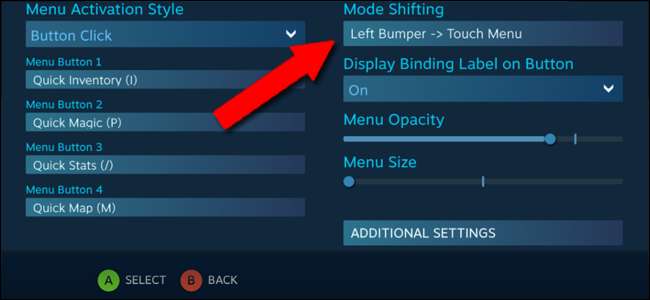
Supposons donc que vous jouiez à un jeu qui utilise une configuration de tir à la première personne avec des véhicules pilotables, comme Champ de bataille , et vous voulez des commandes standard au nord et au sud à pied, mais vous voulez des commandes inversées de style joystick tout en pilotant un avion. Accédez au menu Joystick, configurez-le pour une entrée standard dans l'écran principal, puis cliquez sur «Changement de mode». Ici, vous pouvez attribuer un style d'entrée modifié à la fonction Joystick Move, activée avec un bouton de changement de mode défini - encore une fois, les boutons du pare-chocs arrière sont idéaux pour ce type d'opération. Dans le nouveau menu pour l'opération de changement de mode, cliquez sur «Paramètres supplémentaires» et définissez l'option Inverser l'axe vertical sur «Activé». Désormais, lorsque vous appuyez sur le bouton de changement de mode que vous avez attribué (idéalement lorsque vous entrez dans un plan), l'axe Y du joystick s'inversera et vous pourrez appuyer à nouveau sur le bouton de changement de mode lorsque vous reviendrez aux commandes à pied.
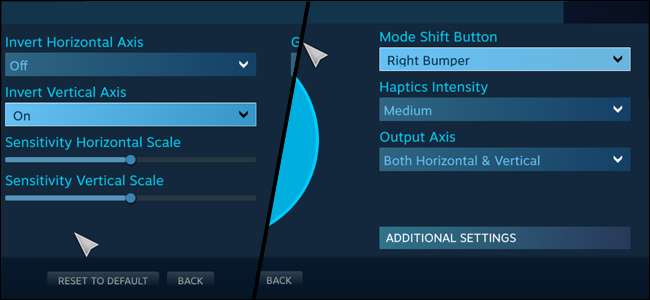
Le changement de mode permet de nombreuses, beaucoup plus de combinaisons d'entrées, à condition que vous ayez suffisamment de boutons disponibles pour les affecter.
Enregistrez et parcourez vos configurations
Pour enregistrer les paramètres de votre manette pour ce jeu (et uniquement ce jeu), revenez à l'écran de configuration principal et cliquez sur «Exporter la configuration». Cliquez sur «Enregistrer la nouvelle liaison personnelle» pour créer un nouveau profil sur votre compte Steam, accessible depuis n'importe quel ordinateur sur lequel Steam est installé. «Enregistrer le nouveau fichier de liaison local uniquement» l'enregistrera uniquement sur la machine actuelle, sans sauvegarde en ligne. Ce menu permet aux joueurs de changer de configuration entre leurs jeux sans avoir à configurer à nouveau chaque option.
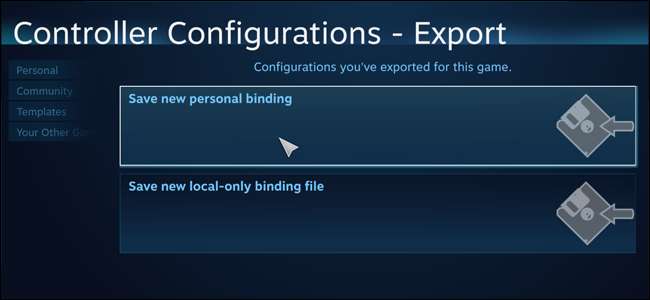
Revenez maintenant à l'écran de configuration principal et cliquez sur «Parcourir les configurations». Vous verrez ici le type de contrôleur recommandé par Steam pour ce jeu (il utilise par défaut les commandes de style Xbox si le jeu les prend en charge). Mais ce qui est vraiment intéressant, c'est la page "Communauté". Ici, vous verrez les configurations de contrôleur téléchargées par d'autres utilisateurs de Steam. Pour les jeux populaires, il peut y avoir des centaines d'options à choisir.
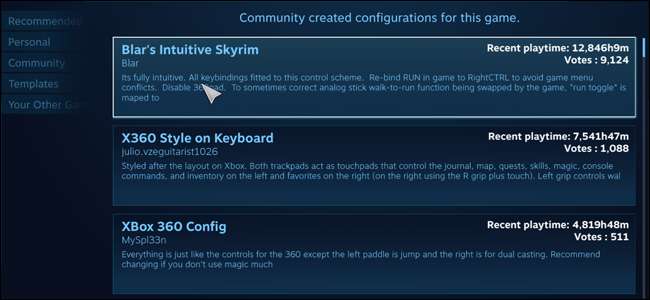
Chaque configuration comprend le nom Steam du joueur qui l'a créée, le temps de jeu total de tous les joueurs sur Steam qui l'utilisent et le nombre total de votes positifs qu'il reçoit lorsque les joueurs essaient la mise en page et l'apprécient. C'est un excellent moyen de vérifier certains des paramètres du Steam Controller définis par d'autres - qui sont peut-être plus expérimentés que vous avec les fonctionnalités avancées - et de le personnaliser davantage à votre guise après l'avoir essayé.






